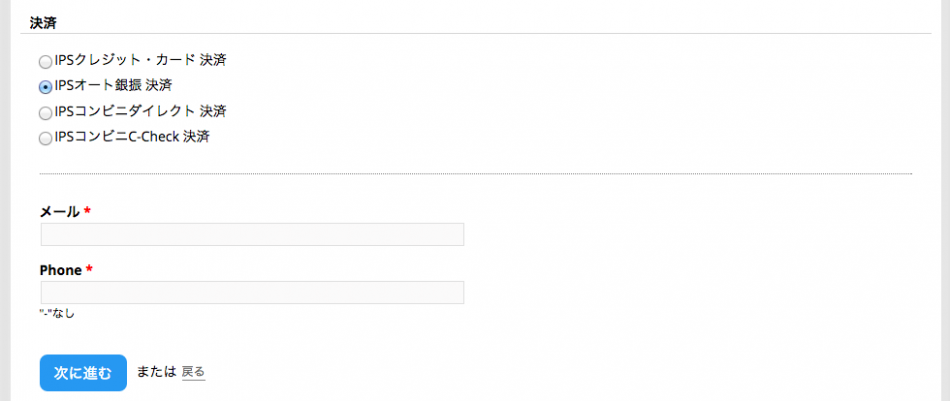IPS対応決済モジュール
IPS対応決済モジュールとは
IPS対応決済モジュールはDrupal Commerceモジュール、またはDrupal Commerce Kickstartに株式会社インターネットペイメントサービス(以下IPS)が提供する決済サービスとの連携機能を追加するモジュールです。
IPS対応決済モジュールがサポートする決済
IPS対応決済モジュールは下記決済機能をサポートします(2015年4月15日現在)
- クレジットカード決済
- オート銀振決済
- コンビニダイレクト決済
- C-Check決済
1.IPS対応決済モジュールのインストール方法
1‐1.ダウンロード
1‐2.解凍/アップロード
- ダウンロードした圧縮ファイル(commerce_payment_ips.7-x.9-9.tar.gz)を解凍し、サーバーのモジュール用ディレクトリにアップロードします。
1‐3.ホーム > 管理 > サイト設定 > 高度な設定 > モジュールに移動
1‐4.Commerce Payment Gateway ipsモジュールを有効化
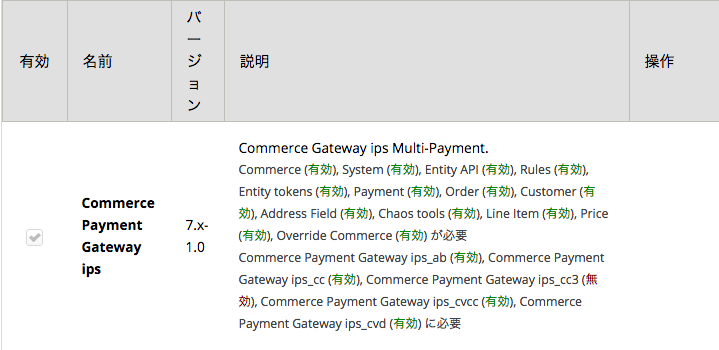
- 「有効」をチェックし「保存」します。
1‐4.ホーム > 管理 > 店舗の設定 > 高度な店舗設定 > 決済方法に移動
1‐5.「無効支払方法ルール」の中から「ips payment」を有効に
- 「有効」をクリックし、「有効」な支払いルールにします。

1‐6.ips payment決済の設定
- 「編集」をクリックし、「ips payment決済」に移動します。
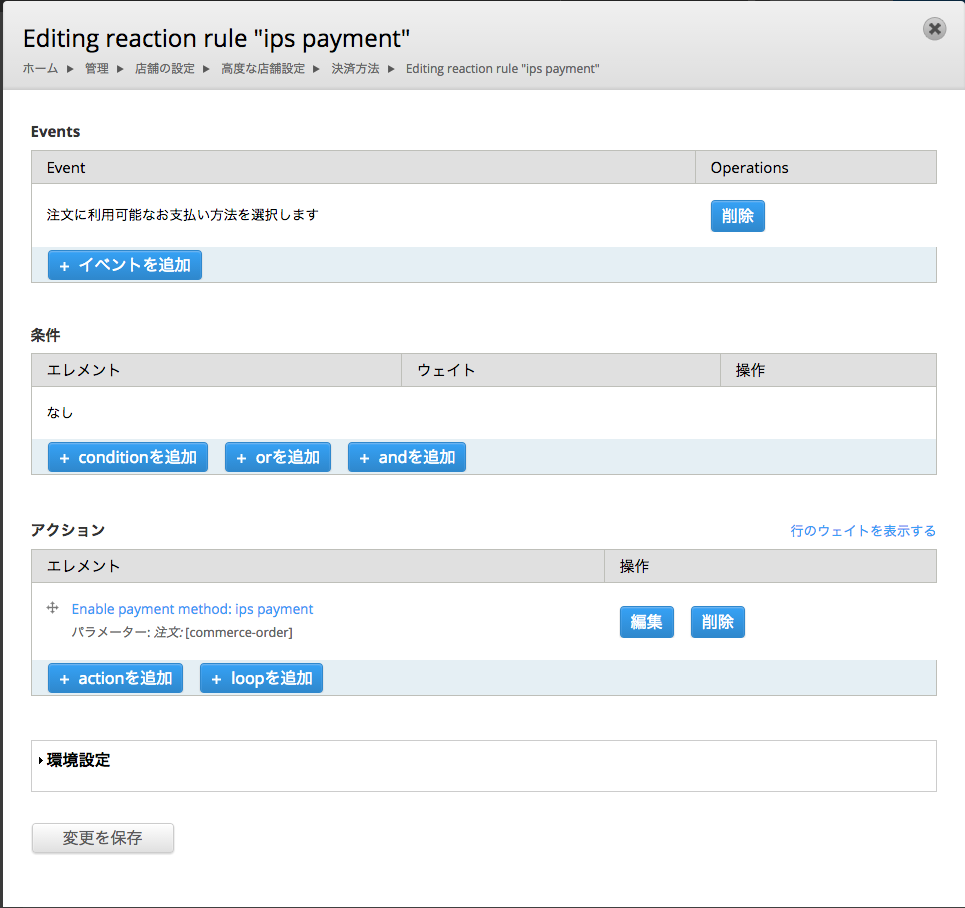
- 「ips payment」の「編集」をクリックし、「決済の設定」に移動します。
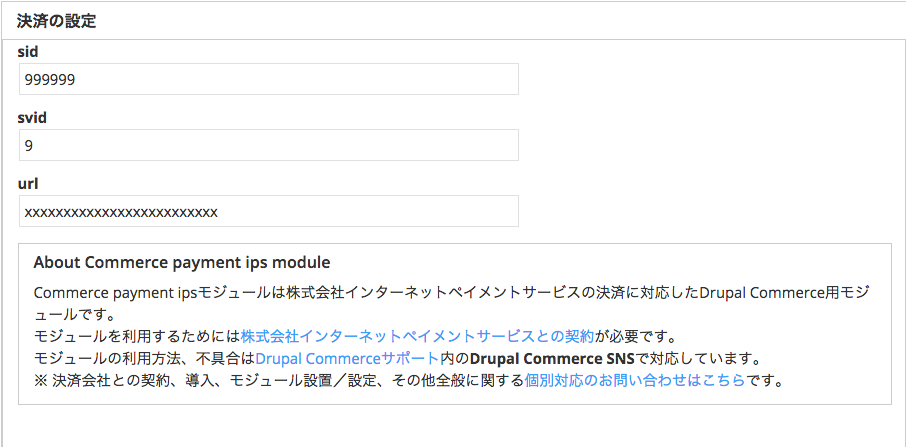
- sid / svid / url を設定します。
※ 設定する内容は、IPSコントロールパネルに表示されます。 - 「保存」します。
2.クレジットカード決済を利用する場合
2‐1.ホーム > 管理 > サイト設定 > 高度な設定 > モジュールに移動
2‐2.Commerce Payment Gateway ips_ccモジュールを有効化
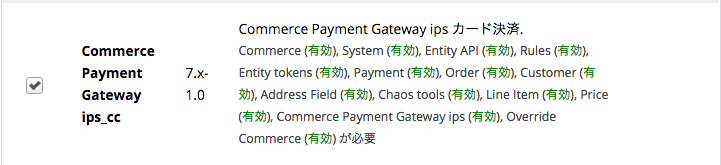
- 「有効」をチェックし「保存」します。
2-3.ホーム > 管理 > 店舗の設定 > 高度な店舗設定 > 決済方法に移動
2-4.「無効支払方法ルール」の中から「ips_cc_payment」の
- 「有効」をクリックし、「有効」な支払いルールにします。

2-5.ips_cc_paymentモジュールを設定
-
「編集」をクリックし、「ips_cc決済」に移動します。
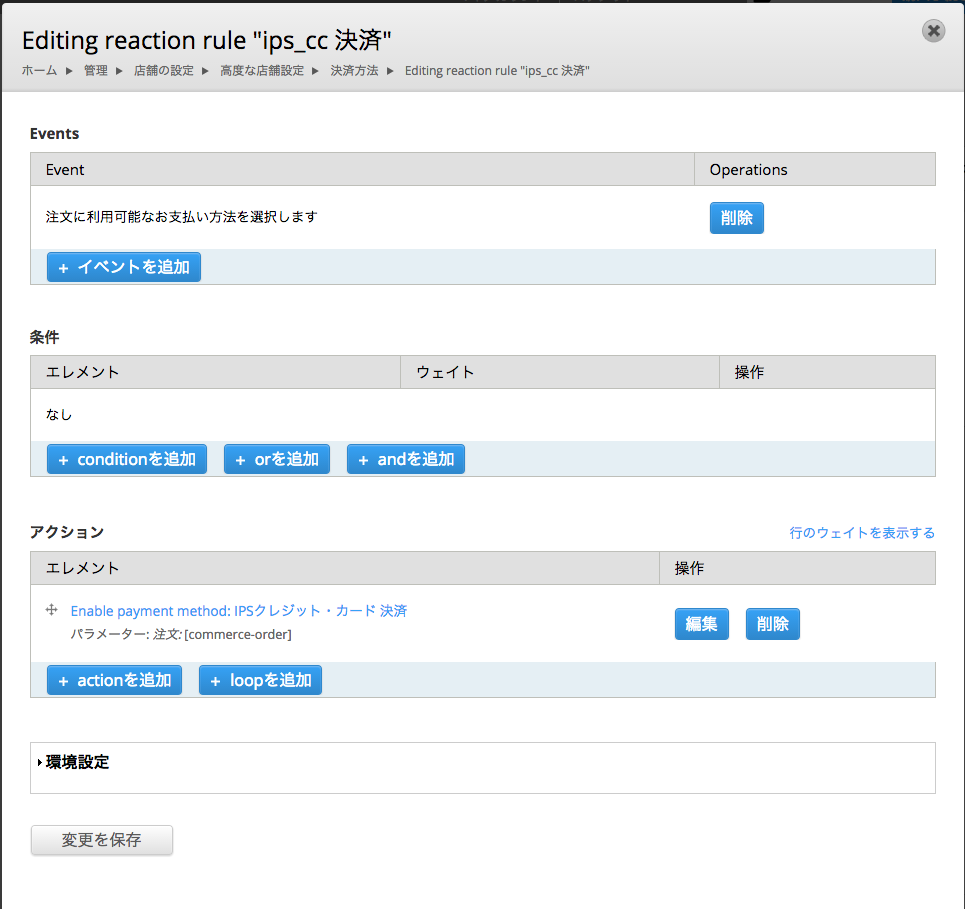
-
「IPSクレジットカード決済」の「編集」をクリックし、「決済の設定」に移動します。
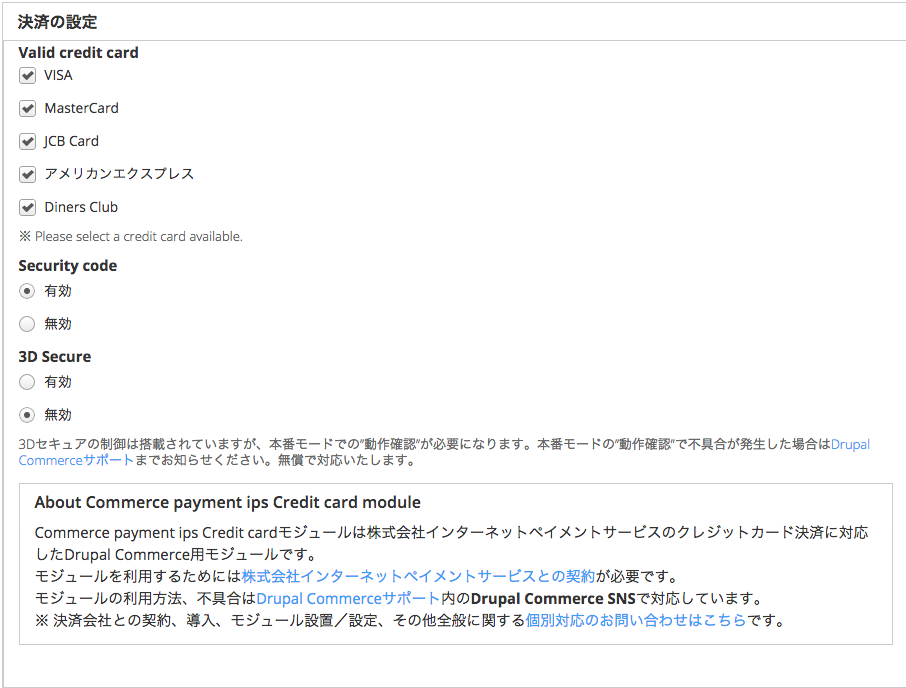
- 利用可能なカードをチェックします。顧客が購入時、「クレジットカード決済」を選択した時に利用可能なカードとして表示されます。
- Security codeを有効、または無効にします。
- 3D Secureの有効、または無効にします。
- 「保存」します。
3.オート銀振決済を利用する場合
3‐1.ホーム > 管理 > サイト設定 > 高度な設定 > モジュールに移動
3‐2.Commerce Payment Gateway ips_abモジュールを有効化
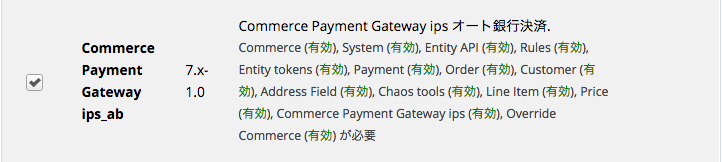
- 「有効」をチェックし「保存」します。
3-3.ホーム > 管理 > 店舗の設定 > 高度な店舗設定 > 決済方法に移動
3-4.「無効支払方法ルール」の中から「ips_ab_payment」の
- 「有効」をクリックし、「有効」な支払いルールにします。

4.コンビニダイレクト決済を利用する場合
4‐1.ホーム > 管理 > サイト設定 > 高度な設定 > モジュールに移動
4‐2.Commerce Payment Gateway ips_cvdモジュールを有効化
- 「有効」をチェックし「保存」します。
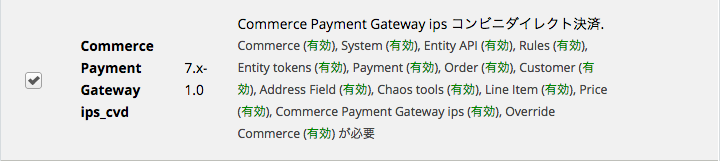
4-3.ホーム > 管理 > 店舗の設定 > 高度な店舗設定 > 決済方法に移動
4-4.「無効支払方法ルール」の中から「ips_cvd_payment」の
- 「有効」をクリックし、「有効」な支払いルールにします。

4-5.ips_cvd_paymentモジュールを設定
-
「編集」をクリックし、「ips_cvd決済」に移動します。
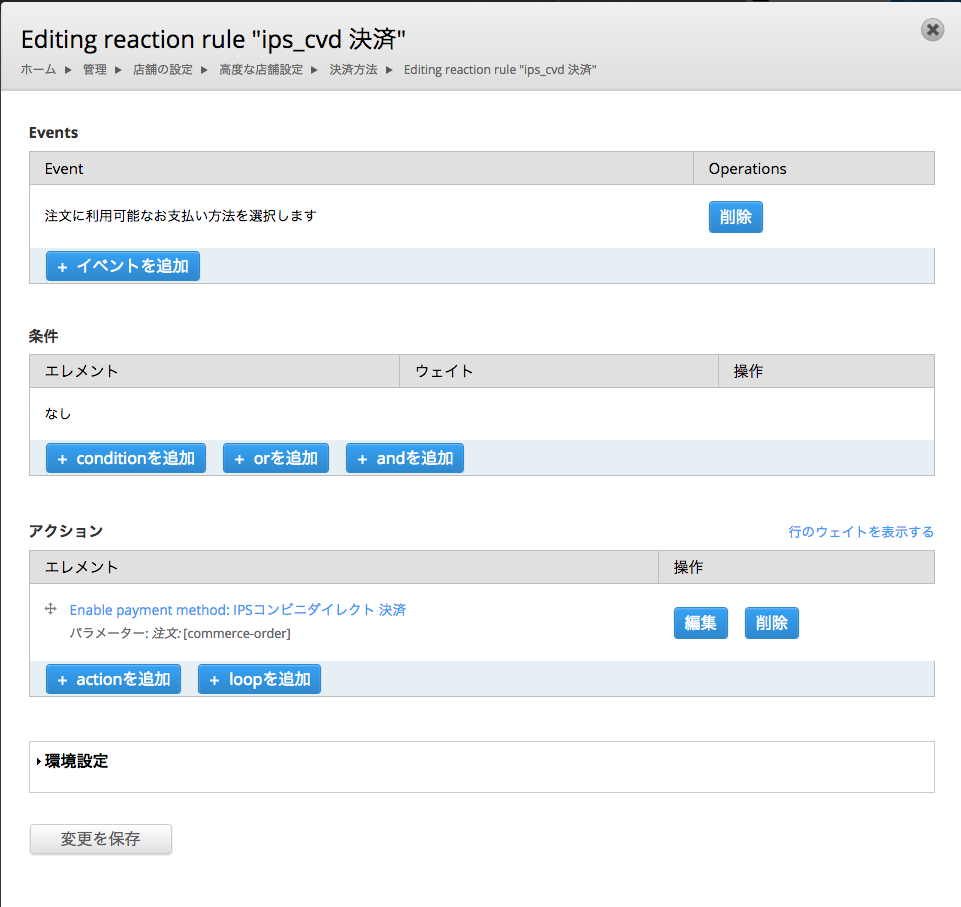
-
「コンビニダイレクト決済」の「編集」をクリックし、「決済の設定」に移動します。
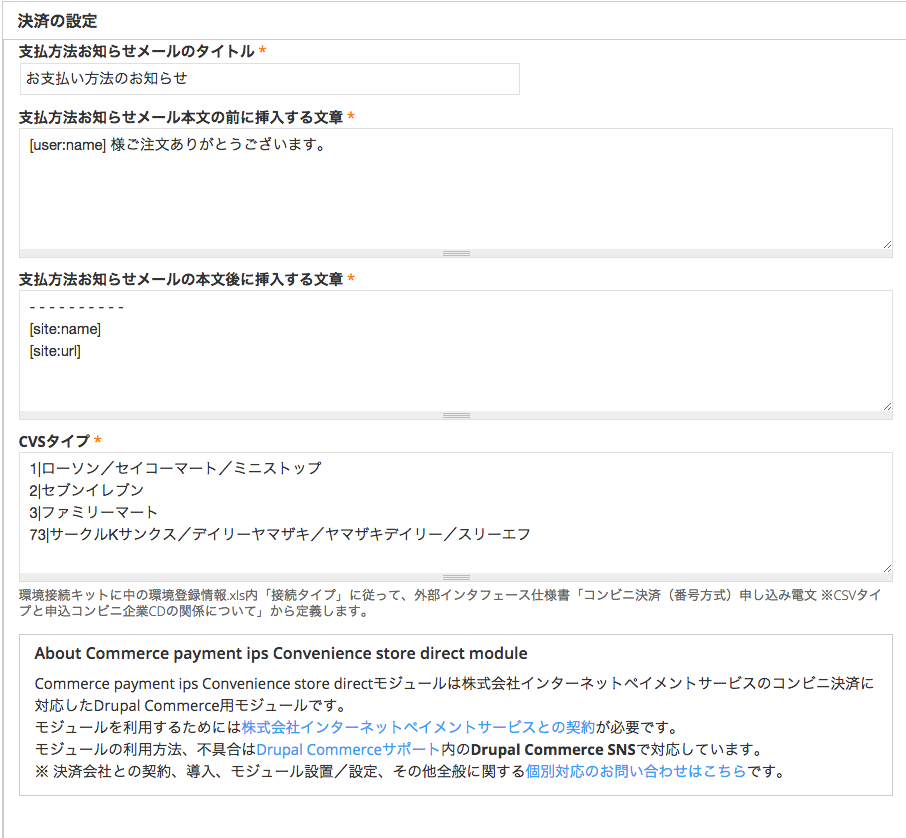
- 支払い方法お知らせメールのタイトル、本文、本文後に挿入する文章を設定します。
文中、サイト情報・ユーザー情報のトークンが利用可能です。 - CSVタイプを設定します。
環境接続キットに中の環境登録情報.xls内「接続タイプ」に従って、外部インタフェース仕様書「コンビニ決済(番号方式)申し込み電文 ※CSVタイプと申込コンビニ企業CDの関係について」の内容に基づいて設定します。 - 「保存」します。
5.C-Check決済を利用する場合
5‐1.ホーム > 管理 > サイト設定 > 高度な設定 > モジュールに移動
5‐2.Commerce Payment Gateway ips_cvccモジュールを有効化
- 「有効」をチェックし「保存」します。
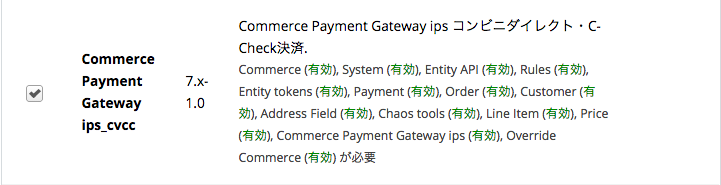
5-3.ホーム > 管理 > 店舗の設定 > 高度な店舗設定 > 決済方法に移動
5-4.「無効支払方法ルール」の中から「ips_cvcc_payment」の
- 「有効」をクリックし、「有効」な支払いルールにします。

お問い合わせカテゴリ: